My Image Garden -sovelluksen käynnistäminen
My Image Garden voidaan käynnistää seuraavilla tavoilla.
- Valitse Quick Menu -sovelluksessa
 (Käynnistä My Image Garden)
(Käynnistä My Image Garden) - Kaksoisnapsauta
 Canon My Image Garden -kuvaketta työpöydällä
Canon My Image Garden -kuvaketta työpöydällä -
Käynnistä ohjelmakansiosta
Windows 10:
Valitse Käynnistä (Start) -valikosta Kaikki sovellukset (All apps) > Canon Utilities > My Image Garden.
Windows 8.1 / Windows 8:
Käynnistä My Image Garden valitsemalla aloitusnäytössä My Image Garden.
Jos My Image Garden ei näy aloitusnäytössä, valitse Hae (Search) -oikopolku ja hae "My Image Garden".
Windows 7/Windows Vista:
Valitse Käynnistä (Start) -valikosta Kaikki ohjelmat (All Programs) > Canon Utilities > My Image Garden > My Image Garden.
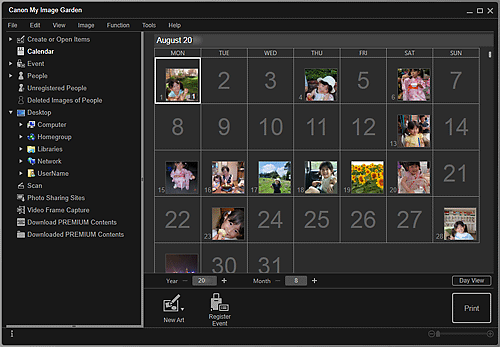
 Huomautus
Huomautus
-
My Image Garden analysoi kuva-analyysiin sisällytetyissä kansioissa olevat kuvat ja näyttää ne Kalenteri (Calendar)-näkymässä, Merkitsemättömät henkilöt (Unregistered People) -näkymässä tai Henkilöt (People)-näkymässä tai käyttää niitä Image Display -näytössä näytettävinä suosituskohteina.
Kansiot voidaan määrittää näytössä, joka tulee näkyviin, kun My Image Garden käynnistetään ensimmäisen kerran, tai Määritykset (Preferences)-valintaikkunassa. Kuvat-kansio valitaan oletuksena.
- Lisätietoja kuva-analyysin sisällytettävien kansioiden muuttamisesta on Kuva-analyysin asetukset -välilehti.
- Jos käytössä on ImageBrowser EX -versio 1.2.1 tai uudempi, voit käynnistää My Image Garden -sovelluksen ImageBrowser EX:stä.

